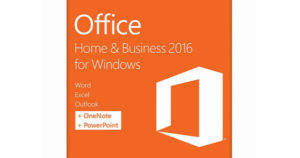ヤフオク!二段階認証の設定方法と解約の仕方についてまとめました。
二段階認証の設定方法
ヤフオク!を利用するには、Yahoo! JAPAN ID(ヤフーメール)が必要です。Yahoo! JAPAN IDに二段階認証を設定することで、必然的にヤフオク!にも二段階認証が設定されます。
Yahoo! JAPAN IDに二段階認証を設定する方法
まずヤフーのTOPページからログインしましょう。今回はiPhoneのSafariブラウザで説明しますが、PCやアンドロイドスマホからでも手順は一緒です。Yahoo!アプリもブラウザとほぼ同じ見え方になります。
①ログインしたら、右上のメニューバーをタップし、ID(登録情報)をタップします。
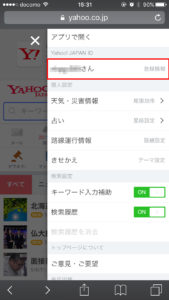
②下へスクロールさせ[セキュリティ]の中のワンタイムパスワードをタップします。
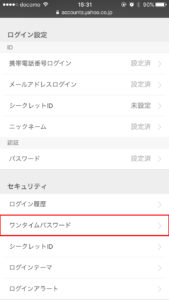
③ワンタイムパスワードをメールで受信するか、アプリで確認するかを選べます。アプリの方が安全かつ設定も簡単なので今回はアプリをタップしましょう。
※ワンタイムパスワードとは、発行した時のみ使える使い捨てのパスワードです。
※スマホを持ってない方はメールでの設定になります。記事下部の『メールでワンタイムパスワードを受け取る場合』で設定方法を記載してありますので、そちらをご確認ください。
※アプリの方が安全なのは端末限定になるからです。メアドの場合は他の端末から流出する恐れがあります。
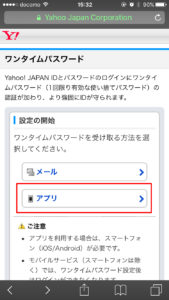
④ヤフー専用のワンタイムパスワード発行アプリ(無料)をインストールします。画面をタップすればインストール画面へ飛びますが、飛ばない場合はこちらからでもインストール可能です。
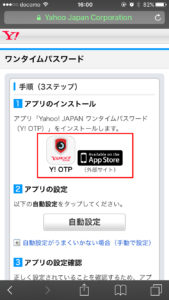
▲クリックで拡大
⑤アプリのインストールが終わったらSafari(ブラウザ)に戻ります。自動設定をタップし、アプリの設定を行いましょう。
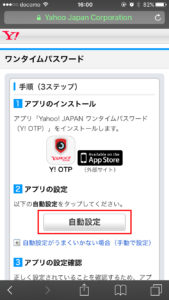
▲クリックで拡大
⑥Y!OTPアプリが立ち上がり、ワンタイムパスワードが表示されます。この番号を覚えてください。(画面タップでコピーすることもできます)
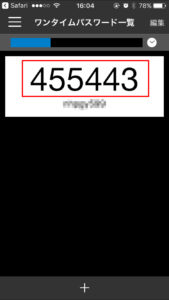
▲クリックで拡大
⑦再度Safari(ブラウザ)に戻り、[アプリの設定確認]のところへ先程のワンタイムパスワードを入力し認証をタップします。
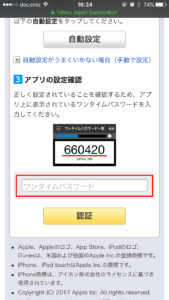
▲クリックで拡大
⑧設定完了です。お疲れ様でした。
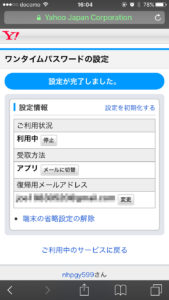
※復帰用のメールアドレスの設定が必要になる場合は画面の指示に従って設定を行ってください。
以上の設定で、Yahoo!にログインするためにはワンタイムパスワードが必要となりました。(もちろんIDとパスワードも必要です)
試しに違う端末もしくはブラウザからログインしてみましょう。IDとパスワードを入力するとワンタイムパスワードを求められますので、先程のアプリを立ち上げワンタイムパスワードをコピーし入力してください。
この時、【この端末では次回からワンタイムパスワードの入力を省略】にチェック(✔)を入れておくことで、この端末(かつブラウザ)に限り、次回以降ワンタイムパスワードを入れなくてもIDとパスワードだけでログインすることが可能です。
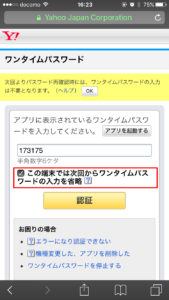
▲クリックで拡大
メールでワンタイムパスワードを受け取る場合
スマホを持っていなかったり、メールでワンタイムパスワードを受け取りたい場合は以下のようにします。
①最初の画面でメールをタップします。
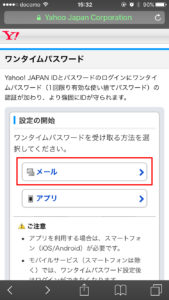
▲クリックで拡大
②ワンタイムパスワードを受け取るメールアドレスの設定をします。既に登録済のメールアドレスでよければ送信をタップします。今回は違うメールアドレスで受け取りたいと思うので、メールアドレスの追加・編集をタップします。
※既に登録済のメールアドレスで受け取る場合は送信をタップし、⑦からご覧ください。
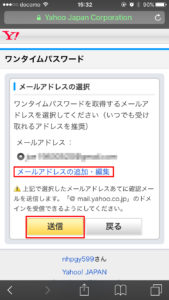
▲クリックで拡大
③ワンタイムパスワードを受け取りたいメールアドレスを登録します。連絡用メールアドレスの欄に受け取りたいメールアドレスを入力し、追加をタップします。
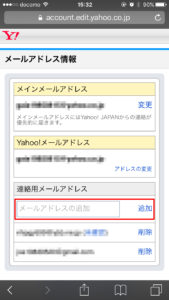
▲クリックで拡大
④確認画面が表示されるので、問題なければ送信をタップします。【メールアドレスログイン設定】にチェックを入れると、今回登録するメールアドレスをログインIDとしても使うことができるようになります。どちらでも構いません。
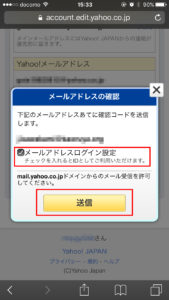
▲クリックで拡大
⑤メールアドレス宛に送られてきた確認コードを入力し登録をタップします。
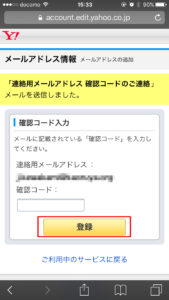
▲クリックで拡大
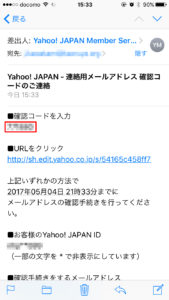
▲クリックで拡大
⑥ワンタイムパスワードを受け取るメールアドレスを選択し、送信をタップします。
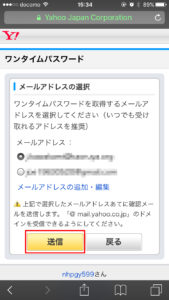
▲クリックで拡大
⑦メールアドレス宛に送られてきた確認コードを入力し認証をタップします。この時、【この端末では次回からワンタイムパスワードの入力を省略】にチェック(✔)を入れておくことで、この端末(かつブラウザ)に限り、次回以降ワンタイムパスワードを入れなくてもIDとパスワードだけでログインすることが可能です。
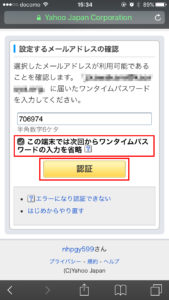
必要であれば「この端末~」にもチェックを入れる
▲クリックで拡大
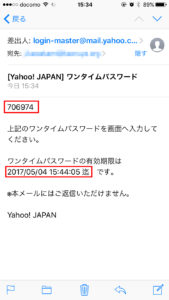
有効期限が10分しかありません ▲クリックで拡大
⑧ワンタイムパスワード用のメールアドレスとは別で復帰用のメールアドレスを設定します。必要であれば追加してください。既に登録済であればチェックを入れて設定をタップします。

▲クリックで拡大
⑨設定完了です。お疲れ様でした。
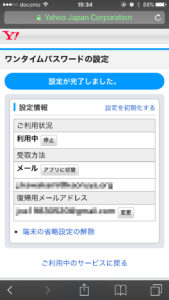
ヤフオク!の解約
ヤフオク!だけを個別で解約することはできません。ヤフーそのものを解約することでヤフオク!も解約になります。
但し、ヤフーそのものを解約してしまうと、ヤフーの様々なサービスはもちろんのこと、ヤフーメールも使えなくなってしまいます。
ヤフーメールが使えなくなって困るという方は、少々歯がゆいですがそのまま残しておきましょう。いつかまたヤフオク!を使いたくなる日が来るかもしれません。放っておいても利用料はかかりませんのでご安心ください。
Yahoo!プレミアムの解約
ヤフオク!で出品するためにYahoo!プレミアム(税込498円/月額)を契約している方は、Yahoo!プレミアムだけを解約することは可能です。
Yahoo!プレミアムを解約しても入札や落札はできます。また、メルカリに対抗して始まったフリマ出品に関してはプレミアム契約がなくても出品できます。
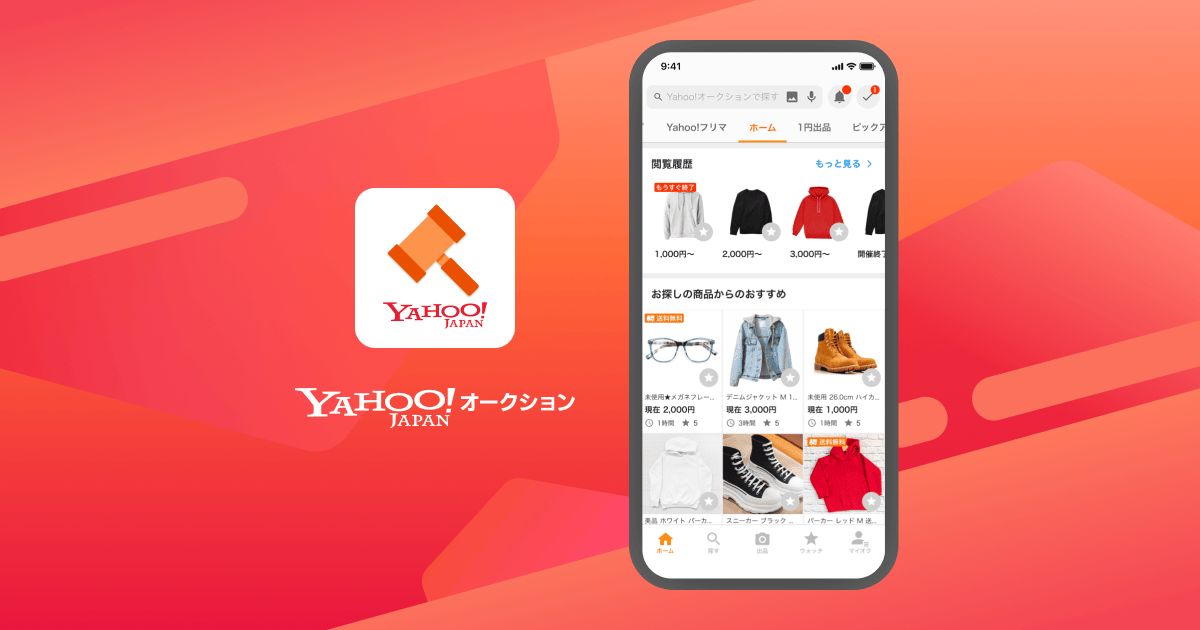
解約はパソコンからから行います。スマホのヤフオク!アプリからではできません。また、Safari等のブラウザから行ってもアプリがインストールされていると強制的にアプリが立ち上がるのでスマホからは解約できないかと思われます。
また、非常にわかりやすい場所にあるのと引き止めが凄いです。以下手順概要です。
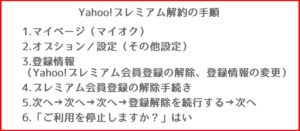
サムネイル画像はこちら。(クリックで拡大します)
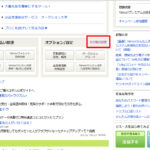
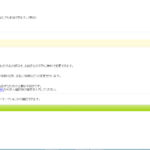
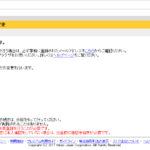
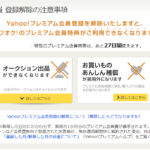
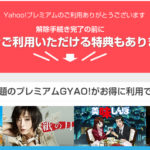
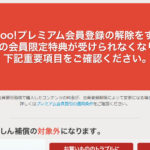

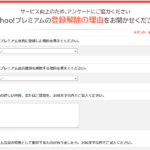
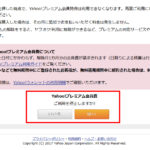
マイページ(マイオク)から実に9階層下でようやく解約ができます。
Yahoo!公式ヘルプページも非常にわかりやすいので、こちらもご参照ください。
尚、日割り計算は行っていないので、月末に解約した方がお得です。
まとめ
Yahoo!のサービス(ヤフーメール含む)を利用するのであれば必ず二段階認証を行う。
ヤフオク!だけの解約はできない。
Yahoo!プレミアムを解約しても入札や落札は可能。フリマ出品も可能。
二段階認証の設定や、ヤフオク!の出品など、お困りのことがあれば出張サポート致します。ご相談ください。
名古屋市のパソコン修理サポート専門店かおるやでしたUo・ェ・oU
「参考になった」と思った方はTwitterやはてブでシェアいただけますと励みになります。
\ パソコントラブルでお困りのみなさま /
パソコンやインターネットのトラブルでお困りの場合、愛知県西部・岐阜県南部にお住まいの方であれば、弊社スタッフが直接訪問してサポート(有償)することも可能です。
※他エリアの方からの電話相談などは一切行っておりません。
上記以外のエリアにお住まいの方には、全国対応が可能なPCホスピタルもしくは宅配でのパソコン修理をおすすめしております。
パソコン初心者におすすめ!PCホスピタル

PCホスピタル(旧ドクター・ホームネット)は、上場企業が運営を行っている全国対応の出張パソコン修理店です。
パソコンの修理資格を持ったプロのスタッフがお客様宅までお伺いし、直接パソコンの修理を行ってくれます。
作業前には必ず見積を作成してくれるので、ボッタクリ被害に合うことがありません。
大切なデータを保護した状態での修理も可能であり、「起動しない」「動きが遅い」といったトラブルにも最短即日にて対応してくれます。
全国どこでも対応していますので、どなたでもお気軽にご相談ください。
\ 24時間訪問可能!まずはお電話ください /

全国どこでも対応!パソコン宅配修理ハレルヤ
パソコン宅配修理ハレルヤは、全国どこからでも宅配でパソコンの修理を受け付けています。
見積に納得した場合のみ修理を行うため、安心して依頼することが可能です。
今なら送料が無料になるキャンペーン中ですので、近くにパソコン修理屋がない人は、1度相談してみてはいかがでしょうか。